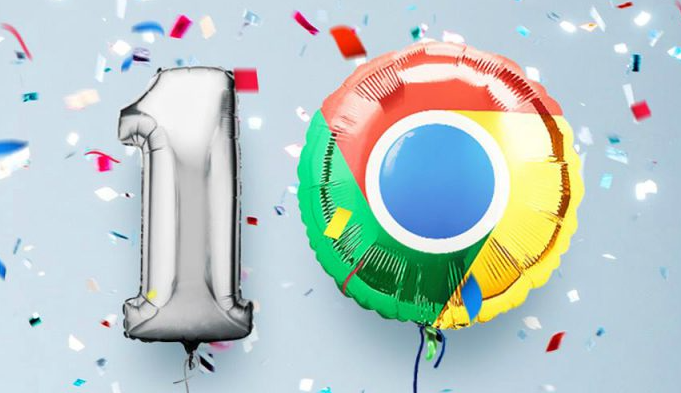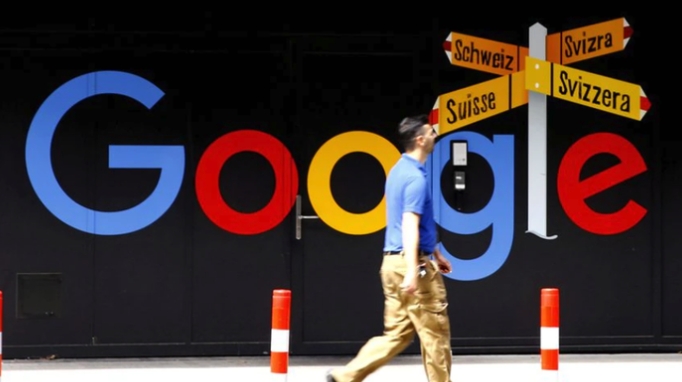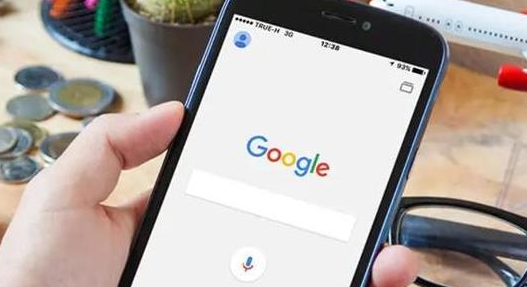详情介绍

1. 进入扩展程序管理界面
- 打开Chrome浏览器,点击右上角三个点的菜单图标,选择“更多工具”中的“扩展程序”,或直接在地址栏输入`chrome://extensions/`并回车。该页面将显示已安装的所有插件及添加新应用的入口。
2. 访问官方应用商店搜索目标插件
- 在扩展程序页面左上角点击“获取更多扩展程序”,跳转至Chrome网上应用店。于搜索框内输入知名广告拦截工具名称如“Adblock Plus”“uBlock Origin”等,从结果列表中挑选用户量大、评分高的选项。例如选择Adblock Plus时,注意确认发布者为正规团队以避免仿冒风险。
3. 完成插件安装流程
- 找到目标插件后点击“添加到Chrome”按钮,系统会弹出权限确认窗口。仔细查看所需权限内容(通常涉及广告过滤相关的网页修改权限),确认无误后点击“添加扩展程序”。安装成功后,浏览器工具栏会出现对应图标,表示插件已生效。
4. 手动拖放本地文件安装(适用特殊场景)
- 若需离线安装,先从可信网站下载以`.crx`结尾的插件包。返回扩展程序页面,开启右上角的“开发者模式”开关。将下载好的文件直接拖拽至页面中央区域,松开鼠标后按提示完成加载。此方法适用于无法通过商店获取的情况,但需确保文件来源安全可靠。
5. 基础功能配置与优化
- 点击工具栏上的插件图标进入设置面板。在通用设置中可开启防追踪保护,或为特定网站添加白名单避免误屏蔽。高级用户可通过自定义过滤规则精细调整拦截策略,例如允许非侵入式横幅广告展示以支持内容创作者。
6. 启用状态管理与更新维护
- 安装完成后返回扩展程序列表,确保目标插件右侧的开关处于开启状态。定期检查更新版本,及时升级以获得最新广告特征库和性能改进。遇到异常时可先尝试禁用再重新启用,或卸载后重新安装解决问题。
按照上述步骤操作,用户能够成功安装并配置Google浏览器的广告拦截插件。遇到复杂情况时,可组合多种方法交叉测试以达到最佳效果。